Statystyki wywiązywania się z dostaw (DPS)
DPS to aplikacja, której można używać do wyświetlania statystyk dotyczących potwierdzonych i żądanych wyliczeń daty dostawy dla nabywców i dostawców. Aplikacja pokazuje, czy poszczególne dostawy są realizowane przed terminem, o czasie, czy z opóźnieniem.
Aby uruchomić aplikację, wpisz DPS w polu programu i naciśnij ENTER.
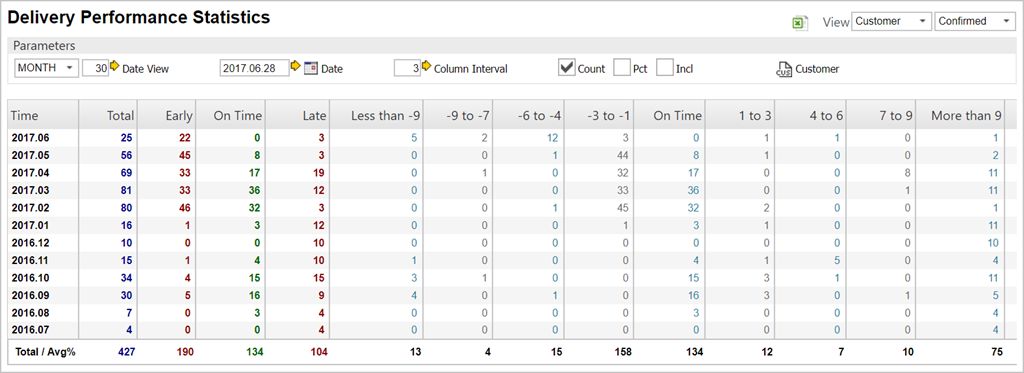
Opisy kolumn
Czas — Ta kolumna przedstawia przedziały dat.
Ogółem — Niebieska kolumna przedstawia sumaryczne dostawy w danym okresie.
Przed terminem — Czerwona kolumna zawiera informacje o wszystkich dostawach zrealizowanych przed terminem.
O czasie — W zielonej kolumnie uwzględnione są wszystkie dostawy, które zostały zrealizowane o czasie.
Spóźnione — Ostatnia statyczna kolumna, również czerwona, przedstawia wszystkie dostawy, które przekroczyły termin i są wymieniane jako spóźnione.
Pozostałe kolumny są dynamiczne i przedstawiają szczegółowe informacje o dostawach, według parametrów zdefiniowanych przez użytkownika w sekcji parametrów.
Opisy pól
Interwał kolumny — To pole wskazuje interwał stosowany do wyświetlanych niżej kolumn ze szczegółami, domyślnie wynoszący 3 dni.
Pole wyboru sumy — To pole wyboru pozwala użytkownikowi zdecydować o tym, czy ilości ogółem mają być wyświetlane, czy ukryte.
Pole wyboru % — To pole wyboru pozwala na wyświetlanie procentowych różnic w dostawach.
Pole wyboru uwzględnienia — Ta opcja pozwala użytkownikowi na filtrowanie niepotwierdzonych i niewymaganych dokumentów wysyłki.
Algorytm liczący wymaganą i potwierdzoną datę jest zapisany w programie wsadowym, który jest wykonywany w RamBase każdej nocy. Obliczane wartości są zapisywane w polach dokumentów CSA i SSA odpowiednio DPCONF i DPREQ. Gdy program wsadowy nie może wykonać obliczeń, w polu zostaje umieszczona wartość 0.
Pierwsza kolumna w aplikacji przedstawia przedziały dat.
Niebieska kolumna to łączna liczba dostaw.
Zielona kolumna przedstawia statystyki dostaw zrealizowanych o czasie.
Czerwone kolumny zawierają informacje o dostawach zrealizowanych przed terminem oraz dostawach spóźnionych.
Pozostałe kolumny w aplikacji przedstawiają szczegółowe informacje o dostawach, według danego przedziału dni.
Opcje widoku
Najpierw użytkownik musi zdecydować, czy aplikacja ma wyświetlać statystyki dotyczące nabywców, czy dostawców. Wyboru dokonuje się za pomocą rozwijanej listy prawym górnym rogu. Domyślnie wyświetlany jest widok nabywców.
Użytkownik może też zdecydować o tym, który widok ma zostać wyświetlony, po prostu wpisując „DPS”, „CUS” albo „DPS” / ”SUP” w polu wiersza poleceń aplikacji. Wyboru pomiędzy pozycjami potwierdzonymi i żądanymi dokonuje się za pomocą drugiej rozwijanej listy w prawym górnym rogu aplikacji.
Parametry
Aplikacja domyślnie wyświetla statystyki miesięczne, licząc od bieżącej daty. Interwał kolumny jest ustawiony domyślnie na 3 dni. Wszystkich wyborów co do parametrów dokonuje się na pasku zadań parametrów.
W pierwszym polu wybierz widok dat, w jakim chcesz, żeby prezentowane były statystyki.
Jeśli wybierzesz DAY INT (interwał dzienny), domyślny interwał zostanie przestawiony na 30 dni. Użytkownik może to potem zmienić.
DataRozpoczęcia jest domyślnie datą bieżącą, przy czym może zostać zmieniona przez użytkownika w polu daty. Możesz też po prostu kliknąć ikonę kalendarza, żeby wybrać datę rozpoczęcia w kalendarzu. Format daty to RRRR.MM.DD.
Wartość w polu interwału kolumny jest stosowana do kolumn szczegółów. Kolumny szczegółów zawierają informacje o dostawach zrealizowanych przed terminem, o czasie oraz z opóźnieniem, odpowiednio do wybranego interwału dziennego. Domyślnie interwał jest ustawiony na 3 dni, przy czym użytkownik może go zmieniać odpowiednio do swoich potrzeb.
Pole wyboru „Suma” służy do pokazywania i ukrywania ilości ogółem.
Pole wyboru „%” służy do pokazywania i ukrywania procentów.
Pole wyboru „Uwzgl.” służy do uwzględniania niepotwierdzonych i niewymaganych dokumentów wysyłki. Domyślnie aplikacja uwzględnia wysyłki przed terminem, o czasie i spóźnione.
Wysyłka przed terminem odpowiada dokumentowi, którego wartość DPCONF lub DPREC wynosi mniej niż 0. Wysyłka spóźniona odpowiada dokumentowi, którego wartość DPCONF lub DPREC wynosi powyżej 0.
Wysyłka o czasie odpowiada dokumentowi, którego wartość DPCONF lub DPREC jest równa 0. Dodatkowo wymagana jest data CONF (potwierdzona) lub REQ (wymagana).
Gdy zaznaczone jest pole wyboru „Uwzgl.”, dokumenty niepotwierdzone i niewymagane też są wyświetlane. Dokument niepotwierdzony / niewymagany ma wartość 0 w polu DPCONF lub DPREQ i nie ma daty CONF ani REQ.
Zaznaczenie pola „Uwzgl.” wpływa na wyliczenia w kolumnach sum i procentów. Sumy i procenty dla pozycji niepotwierdzonych i niewymaganych są wyświetlane w osobnych kolumnach.
Pola puste, zerowe i „Nd.” nie są uwzględniane w raporcie.
[en] When reconfirming an order where one chooses CausedBy=Supplier/Customer, RamBase will skip this order acknowledgement (SOA/COA), and look at the first registered order acknowledgement. This is done to ensure the correct statistics regarding too early/too late delivered. If one agrees with the new confirmed date one should enter CausedBy = US and RamBase will use the new confirmed date, since this was agreed on.
Filtrowanie nabywców i dostawców
Domyślnie aplikacja wyświetla statystyki dla wszystkich nabywców lub dostawców. W celu filtrowania tej informacji wciskaj ikonę nabywcy lub dostawcy na pasku zadań parametrów.
To wyświetla okno podręczne „Nabywca” lub „Dostawca”, w którym do wyświetlanych w aplikacji statystyk użytkownik może zastosować filtry.
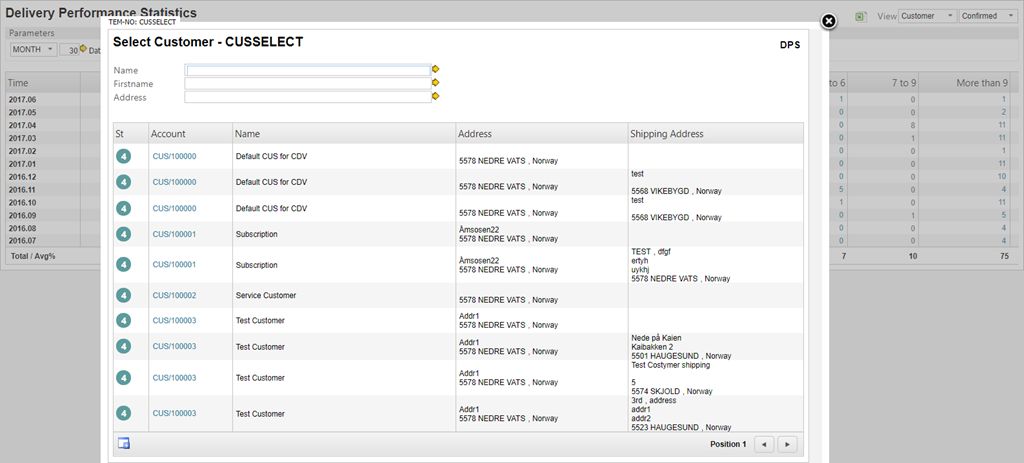
Aby skasować filtry nabywcy i dostawcy, naciśnij ikonę „Usuń ograniczenie konta”.